Google Calendar es una gran herramienta para planificar tus días. Puede trazar reuniones, recordatorios, notas, plazos y otra información útil en sus respectivas fechas y horas para que siempre esté al tanto. Pero, ¿qué sucede cuando viajas? Esto puede causar estragos en la capacidad de seguir con precisión su horario, especialmente si viaja a algún lugar en una zona horaria diferente.
La mayoría de la gente sabe que puede cambiar la zona horaria en Google Calendar para que coincida con el lugar donde estará. Pero, ¿qué sucede si desea poder avanzar y retroceder y seguir registrando citas y otras fechas y horas importantes en su zona horaria local durante los días, semanas o más que estará fuera? De hecho, puede configurar su Google Calendar para que muestre más de una zona horaria a la vez para que sea fácil de administrar.
Cómo mostrar más de una zona horaria en Google Calendar
1. Abierto calendario de Google en tu ordenador.
2. Selecciona el Rueda de ajustes en la esquina superior derecha.

3. Seleccionar Ajustes.
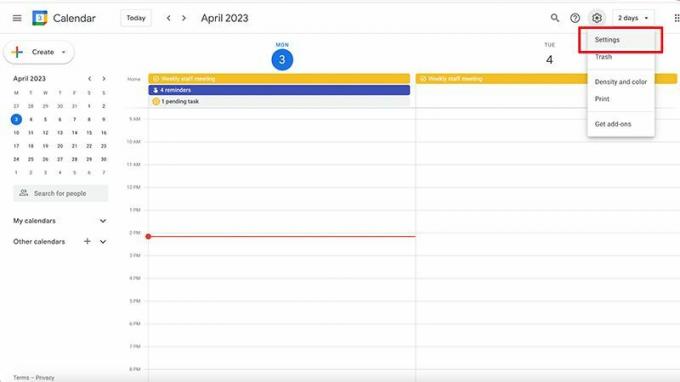
4. Bajo Zona horaria, ponga una marca de verificación al lado Mostrar zona horaria secundaria.

5. Selecciona el flecha desplegable al lado de la zona horaria secundaria.

6. Elige la zona horaria desea mostrar además de su local.

7. Bajo Etiquetal, también puede dar a cada calendario un nombre diferente para una fácil identificación, como "Casa" y "Ausente" u "Oficina" y "Oficina remota".

8. Toque en el flecha hacia atrás junto a Configuración en la esquina superior izquierda de la pantalla.

9. Ahora verá que ambas zonas horarias aparecen en su calendario, convirtiendo las horas en consecuencia.

Esta característica, una de los mejores atajos de Google Calendar, no solo es útil para viajar, sino también para organizar reuniones con personas en diferentes zonas horarias. Todos pueden ver la fecha y la hora en su respectiva zona horaria. Si trabaja con varios clientes que se encuentran en diferentes zonas horarias, puede encontrar valor en tener varias zonas horarias que se muestran en su Calendario de Google todo el tiempo. Esto le permite realizar un seguimiento más preciso de cuándo se lleva a cabo una reunión o cuándo vence una tarea en particular sin tener que hacer los cálculos usted mismo.
Calendario de Google es uno de las mejores aplicaciones de calendario para computadoras, teléfonos inteligentes y tabletas. Esta función, disponible cuando se usa la aplicación web Google Calendar en una computadora, es útil para aquellos que viajan o trabajan con múltiples zonas horarias, de manera constante o incluso con poca frecuencia. Es fácil de encender y apagar según sea necesario. Tenga en cuenta que si bien puede cambiar las zonas horarias según sea necesario, solo puede ver dos zonas horarias a la vez.

calendario de Google
Realice un seguimiento desde casa y fuera
Con Google Calendar, puede realizar un seguimiento de las citas, los plazos, los recordatorios y más, tanto cuando está en casa como fuera, gracias a la capacidad de mostrar varias zonas horarias a la vez.
